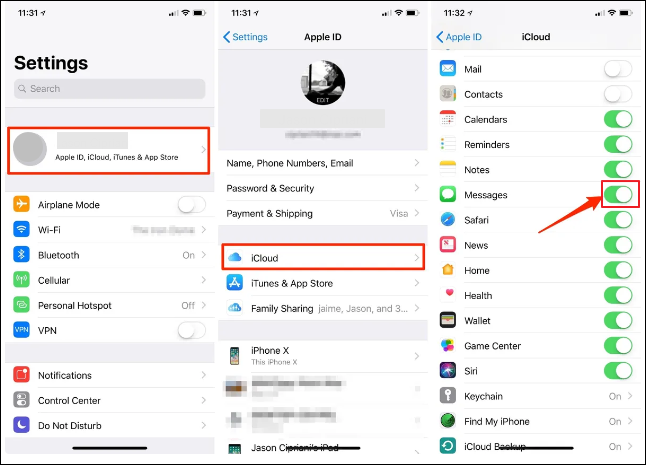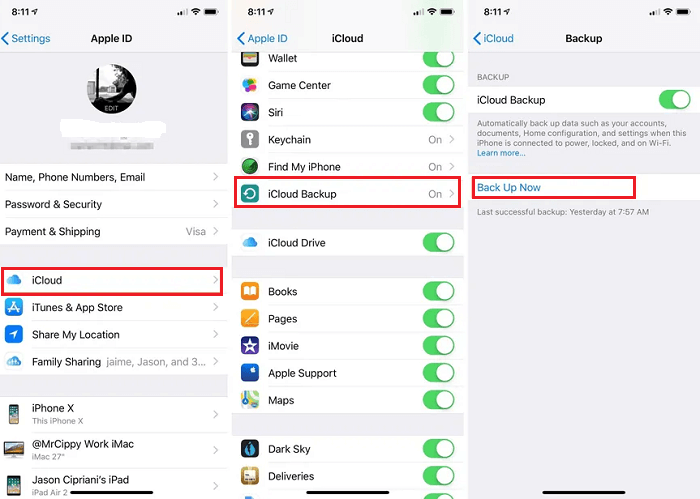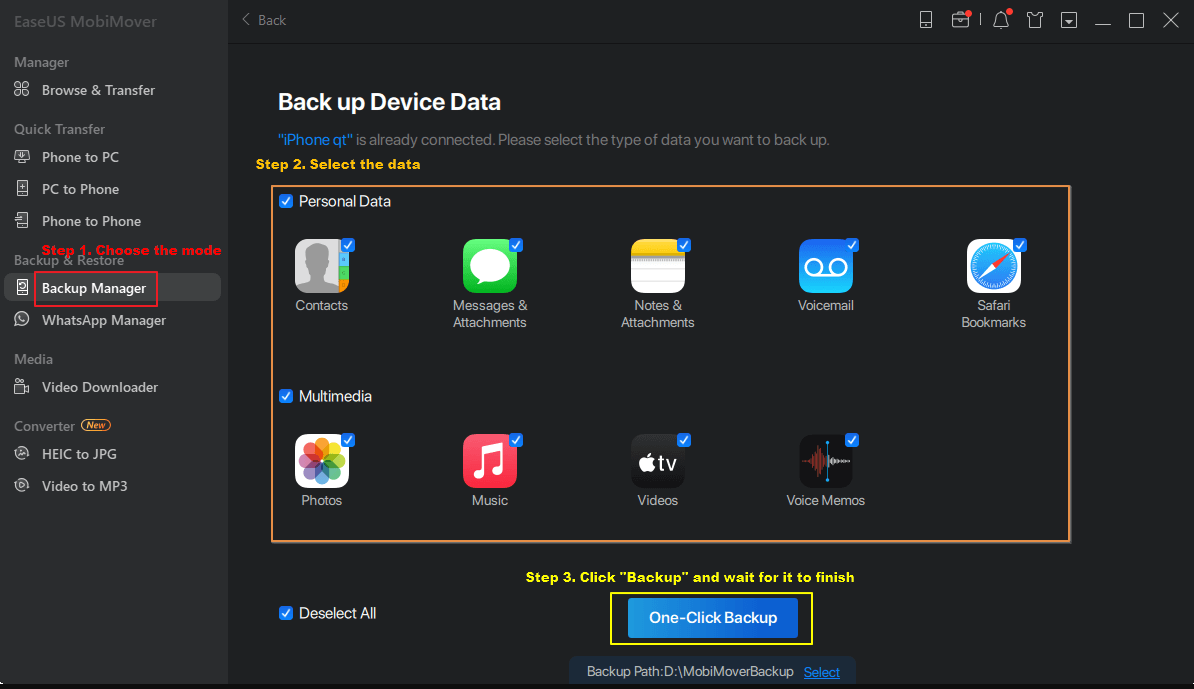Zusammenfassung:
Müssen Sie Ihre iPhone-Nachrichten in iCloud sichern, um wichtige Informationen zu speichern? Wenn Sie die genauen Schritte dazu finden, sollten Sie diesen Beitrag nicht verpassen. Wir geben Ihnen eine Schritt-für-Schritt-Anleitung zum Sichern von Nachrichten in iCloud.
- Hauptinhalt:
- Die zentralen Thesen
- So sichern Sie iPhone-Nachrichten in iCloud
- Option 1. Sichern Sie Nachrichten über die iCloud-Einstellungen in iCloud
- Option 2. iPhone-Nachrichten mit Whole iCloud Backup in iCloud sichern
- So laden Sie Nachrichten von iCloud herunter
- Beste iCloud-Alternative zum Sichern von iPhone-Nachrichten
- So sichern Sie iPhone-Nachrichten mit EaseUS MobiMover
- Haben Sie die vollständige Anleitung zur Nachrichtensicherung in iCloud verstanden?
- FAQs zum Sichern von Nachrichten in iCloud
- 1. Kann ich meine Textnachrichten in iCloud ansehen?
- 2. Warum wurden nicht alle meine Nachrichten von iCloud heruntergeladen?
- 3. Wie lange speichert das iPhone Textnachrichten?
Die zentralen Thesen
◾ So sichern Sie iPhone-Nachrichten in iCloud – Sie können die Synchronisierungsfunktion für iCloud-Nachrichten oder iCloud Backup verwenden, um Ihre iPhone-Nachrichten in iCloud zu sichern.
◾ So laden Sie Nachrichten von iCloud herunter – Sie können Ihre Nachrichten auf Ihrem iPhone wiederherstellen, wenn Sie sie versehentlich löschen.
◾ Hier ist die beste iCloud-Alternative – Sie können EaseUS MobiMover verwenden, um vielfältigere Sicherungs- und Übertragungsdienste zu nutzen.
Befürchten Sie, dass Sie versehentlich Textnachrichten löschen und wichtige Informationen verlieren? Es ist eine gute Angewohnheit, Ihre Nachrichten regelmäßig zu sichern, um Datenverluste zu vermeiden. iCloud kann Ihre iMessage, Textnachrichten (SMS) und MMS-Nachrichten sichern. Mit iOS 11.4 und höher können Nachrichten jetzt über iCloud auf iPhone, iPad und Mac synchronisiert werden.
In dieser Anleitung besprechen wir, wie Sie Nachrichten in iCloud sichern . Alle diese Methoden umfassen detaillierte Schritte. Wir stellen Ihnen auch die beste iCloud-Alternative vor, die Sie auswählen können, wenn Sie vielfältigere Backup-Lösungen wünschen.
So sichern Sie iPhone-Nachrichten in iCloud
In diesem Teil geht es um die Sicherung von Textnachrichten auf dem iPhone in iCloud, mit detaillierten Schritten. Um Nachrichten in iCloud zu sichern, gibt es zwei Methoden. Die eine besteht darin, nur die Option „Nachrichten“ in den Einstellungen zu sichern, die andere darin, Ihre Nachrichten zu sichern, indem Sie das gesamte iPhone sichern.
🛠️Vorbereitungen:
- Stellen Sie sicher, dass Ihr iPhone ausreichend Strom hat
- Verbinden Sie Ihr iPhone mit einem stabilen WLAN-Netzwerk
- Überprüfen Sie den Speicher Ihres iCloud-Kontos
Option 1. Sichern Sie Nachrichten über die iCloud-Einstellungen in iCloud
Wenn Sie nur Nachrichten auf Ihrem iPhone sichern möchten, ohne iCloud-Daten auf anderen Telefonen zu sichern, um den Speicher zu belegen, dann ist diese Methode für Sie geeignet. Wenn Sie die verschiedenen Einstellungsmöglichkeiten für iCloud prüfen möchten, können Sie auch die Schritte zum Sichern Ihrer Nachrichten in iCloud befolgen.
📝 Hinweis: Dieser Dienst ist nur mit iOS-Geräten kompatibel, auf denen iOS 11.4 oder höher ausgeführt wird. Um die von Ihnen verwendete iOS-Version zu überprüfen, können Sie zu Einstellungen > Allgemein > Software-Update navigieren. Jetzt können Sie Ihr iPhone auf iOS 17 aktualisieren.
So synchronisieren Sie Nachrichten mit iCloud.
Schritt 1 . Öffnen Sie Ihr iPhone und gehen Sie zu den Einstellungen.
Schritt 2 . Tippen Sie auf Ihre Apple-ID und dann auf die Option „iCloud“.
Schritt 3 . Scrollen Sie auf der neuen Benutzeroberfläche nach unten, um „Nachrichten“ zu finden, und aktivieren Sie diese Option.
![iCloud-Backup-Nachrichten]()
Option 2. iPhone-Nachrichten mit Whole iCloud Backup in iCloud sichern
Eine andere Möglichkeit, Ihre Nachrichten zu sichern, besteht darin, Ihr gesamtes iPhone in iCloud zu sichern. Nachdem Sie ein vollständiges iCloud-Backup Ihres iPhones erstellt haben, können Sie über die iCloud-Website auf jedem Gerät auf Ihre Nachrichten zugreifen.
Erfahren Sie, wie Sie Nachrichten nach iCloud verschieben, indem Sie Ihr gesamtes iPhone sichern.
Schritt 1. Öffnen Sie die Einstellungen-App auf Ihrem iPhone.
Schritt 2. Tippen Sie auf Ihre Apple-ID [Ihr Name] und dann auf „iCloud“.
Schritt 3. Tippen Sie auf „iCloud Backup“. (Tippen Sie auf „Sichern“, wenn auf Ihrem iPhone iOS 10.2 oder früher läuft.)
Schritt 4. Klicken Sie auf die Option „Jetzt sichern“, um mit der Sicherung der iPhone-Daten in iCloud zu beginnen.
Bitte bleiben Sie im WLAN-Netzwerk, bis die Sicherung Ihrer Nachrichten abgeschlossen ist.
![Sichern Sie das iPhone mit iCloud]()
So laden Sie Nachrichten von iCloud herunter
Manchmal kann es vorkommen, dass Sie versehentlich eine Nachricht auf Ihrem iPhone löschen. Wenn Sie über ein iCloud-Backup verfügen, können Sie zu diesem Zeitpunkt die Nachrichten und andere Dateien herunterladen, indem Sie das vorhandene Backup wiederherstellen, sofern es die Nachrichten enthält. Daher müssen Sie nach dem Sichern von Nachrichten in iCloud möglicherweise Nachrichten von iCloud herunterladen .
📝 Hinweis: Mit den folgenden Schritten werden alle aktuellen Daten auf Ihrem iPhone gelöscht. Wenn Sie von einem alten iPhone ein neues iPhone einrichten möchten, wird diese Methode empfohlen.
Hier sind die detaillierten Schritte zum Herunterladen von Nachrichten von iCloud auf das iPhone.
Schritt 1. Stellen Sie sicher, dass Sie die iCloud-Sicherung auf Ihrem iPhone aktiviert haben: Einstellungen > Ihr Name > iCloud > iCloud-Sicherung > Jetzt sichern.
Schritt 2. Löschen Sie Ihr iPhone: Einstellungen > Allgemein > iPhone übertragen oder zurücksetzen > Alle Inhalte und Einstellungen löschen. Befolgen Sie die Anweisungen auf dem Bildschirm, um Ihre Apple-ID einzugeben und Ihr iPhone als neues iPhone einzurichten.
![Löschen Sie alle Inhalte auf dem iPhone]()
Schritt 3. Nachrichten aus iCloud wiederherstellen: Nachdem Sie Ihr iPhone als neues zurückgesetzt haben, können Sie Ihr iPhone aus dem iCloud-Backup wiederherstellen. Um sich anzumelden, müssen Sie Ihr Apple- oder iCloud-Konto eingeben. Anschließend wird eine Reihe von Backups angezeigt, die die iPhone-Version, den Kontonamen und die Uhrzeit enthalten.
![Wiederherstellung aus iCloud-Backup]()
Weitere Informationen finden Sie unter: So übertragen Sie iCloud-Daten auf ein neues iPhone
Beste iCloud-Alternative zum Sichern von iPhone-Nachrichten
Obwohl iCloud eine gute Möglichkeit zum Sichern Ihrer Nachrichten ist, was tun, wenn Ihr iCloud-Speicherplatz voll ist? Wie wir alle wissen, stellt iCloud nur 5 GB kostenlosen Speicherplatz zur Verfügung. Sie müssen für zusätzlichen Speicherplatz zum Speichern Ihrer wichtigen Daten bezahlen. Hier benötigen Sie die beste iCloud-Alternative – EaseUS MobiMover, um auf vielfältigere Dienste zuzugreifen.
EaseUS MobiMover zielt auf die Datenübertragung und Sicherung zwischen Geräten ab. Es kann Ihnen helfen , Ihr iPhone schnell ohne iCloud zu sichern . Die Verwendung von MobiMover zum Sichern von Nachrichten ist sehr einfach und erfordert nur ein paar einfache Schritte. MobiMover kann Ihre Nachrichten mit einem Klick in einem bestimmten Ordner auf Ihrem Computer sichern. Nach dem Backup bietet es eine Wiederherstellungsfunktion, die Ihnen hilft, Ihr Backup schnell wiederherzustellen. Sie können Nachrichten auch nach der Einrichtung auf das neue iPhone übertragen .
Sehen Sie sich weitere Funktionen von EaseUS MobiMover an:
So sichern Sie iPhone-Nachrichten mit EaseUS MobiMover
- Laden Sie EaseUS MobiMover herunter und starten Sie es auf Ihrem Computer.
- Verbinden Sie Ihr iPhone mit einem kompatiblen USB-Kabel mit dem Computer und tippen Sie auf „Diesem Computer vertrauen“.
- Wählen Sie den Modus „Backup-Manager“ > „Sichern“.
- Wählen Sie „Nachrichten“ und klicken Sie auf „One-Click Backup“, um den Vorgang zu starten.
- Warten Sie, bis die Sicherung abgeschlossen ist.
![Mobimover-Backup-Schritte]()
Haben Sie die vollständige Anleitung zur Nachrichtensicherung in iCloud verstanden?
Hier erfahren Sie, wie Sie Nachrichten von iCloud herunterladen. Sie haben zwei Möglichkeiten , Nachrichten in iCloud zu sichern .
- Überprüfen Sie die verschiedenen Einstellungsoptionen für iCloud und aktivieren Sie Nachrichten in iCloud.
- Sichern Sie Ihr gesamtes iPhone, indem Sie iCloud Backup aktivieren.
Nachdem Sie Ihre Nachrichten in iCloud gesichert haben, können Sie sie auch von iCloud auf Ihr iPhone herunterladen, indem Sie Ihr iCloud-Backup wiederherstellen.
iCloud bietet nur 5 GB freien Speicherplatz, Sie müssen also für Premium-Speicherlösungen bezahlen. Das Sichern mit iCloud dauert normalerweise lange und ist auf das Netzwerk angewiesen. Daher wird auch empfohlen, ein zuverlässiges Datenübertragungstool zu verwenden – EaseUS MobiMover . Es ist die beste iCloud-Alternative, die Ihnen umfassende Backup-Lösungen und Übertragungsdienste bietet.
FAQs zum Sichern von Nachrichten in iCloud
1. Kann ich meine Textnachrichten in iCloud ansehen?
Ja, solange Sie Ihre Textnachrichten in iCloud sichern, können Sie sie über iCloud anzeigen. Sie müssen dieselbe Apple-ID verwenden, um sich bei Ihrem iCloud-Konto anzumelden.
2. Warum wurden nicht alle meine Nachrichten von iCloud heruntergeladen?
Möglicherweise haben Sie die Nachrichtenfunktion Ihres iCloud-Kontos nicht synchronisiert. Möglicherweise verfügt Ihre iCloud nicht über genügend verfügbaren Speicherplatz. Auch das Internet kann derzeit instabil sein. Möglicherweise liegen Fehler auf den iCloud-Servern vor. Sie müssen die Einstellungen Ihres iPhones überprüfen.
3. Wie lange speichert das iPhone Textnachrichten?
Sie haben die Möglichkeit, Ihre iMessages für immer auf Ihrem Gerät zu speichern oder sie nach dreißig Tagen oder einem Jahr automatisch löschen zu lassen.
Teilen Sie diesen Beitrag mit Ihren Freunden, wenn Sie ihn hilfreich finden!